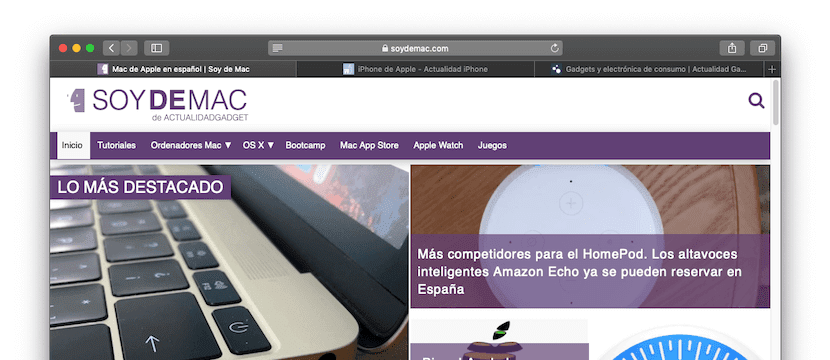
如果您在Mac上使用其他浏览器(例如Google Chrome或Mozilla Firefox),并且最近已切换到Safari,则可能您注意到了一个小细节。 而且,当您使用这些浏览器访问网页时,通常会在顶部显示一个小图标,以表示所关注的网站,但是, 默认情况下,这在Safari中不会发生.
这可能会引起很多人的烦恼,因为尽管它看起来似乎并不像,但有时通过此小图标(称为“ 网站图标,尽管在以前的macOS版本中,您不得不求助于第三方替代产品 作为收藏家, 从macOS Mojave开始,已经可以在本地执行此操作,并且实现起来非常简单。
这样可以使您访问的网站的图标显示在Mac的Safari标签中
如果您想在Mac上享受此新功能,并且已经安装了macOS Mojave,则只需按照以下步骤将其激活。 当然,如果您改变主意,则始终可以通过执行完全相同的操作来再次禁用它。
- 在Mac上打开Safari浏览器,然后在顶部的工具栏中单击 Safari.
- 在下拉菜单中,单击选项 “优先…”.
- 现在,在Safari配置选项中,点击 “睫毛”,然后在选择框中, 打开“在标签中显示网站图标”.
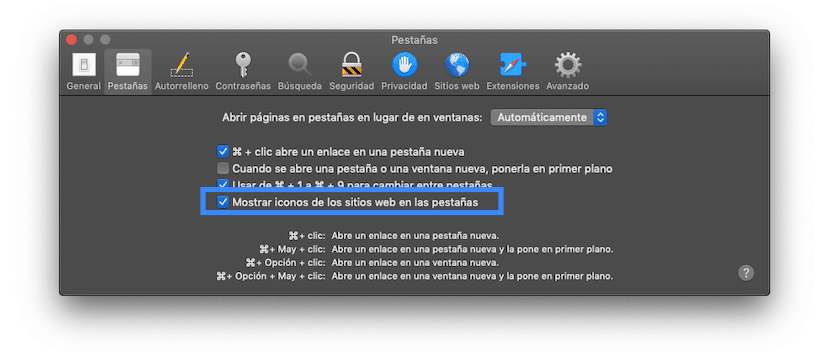
完成此操作后, 现在您只需要检查一切是否正常,而且非常简单。 您只需要打开两个以上的选项卡,相应的站点的图标就会开始显示,因此您可以轻松地识别它们。 此外,如果您访问的网站的所有者未配置要在此处显示的图片,那么Safari会自动创建一个简单的图片,并带有网络的首字母和背景色,以使所有图片更具美观性和用户性友好的可能。
我仍然有Favicongrapher,我不知道现在默认情况下也可以使用Mojave来完成。 谢谢!
是的,使用macOS Mojave进行了本机添加,因此您可以根据需要删除Faviconographer,然后继续在Safari设置中激活它。 感谢您阅读我们,宝拉! 😛